PS5는 4K 블루레이를 재생합니까?? 네, 물론입니다! 4K 영상을 즐기는 게이머라면 PS5 스탠다드 에디션을 사용하여 4K 블루레이를 바로 재생할 수 있습니다. 자세한 가이드를 따라 PS5 스탠다드 에디션에서 4K 블루레이를 재생하는 방법을 알아보세요. PS5 디지털 에디션만 있는 경우, 타사 소프트웨어를 사용하여 4K 블루레이를 재생할 수도 있습니다. 게다가 컴퓨터에서도 4K 블루레이를 간편하게 즐길 수 있습니다.
파트 1. Blu-ray와 함께 PS5를 사용할 수 있습니까?
빠른 답변
네, 하지만 PlayStation 5 Standard Edition에서만 가능합니다.
PS5 에디션
PS5(PlayStation 5)는 소니 인터랙티브 엔터테인먼트가 2020년에 출시한 차세대 가정용 비디오 게임 콘솔입니다. PS4의 후속 모델이며, 4K 해상도와 최대 120Hz를 지원합니다.
이 책에는 두 가지 버전이 있습니다.
• PlayStation 5 스탠다드 에디션
• PlayStation 5 디지털 에디션
PlayStation 5 Standard Edition만 Ultra HD Blu-ray 디스크 드라이브가 있어서 Blu-ray를 재생할 수 있으며, 4K Ultra HD Blu-ray 디스크, 일반 Blu-ray 디스크, DVD를 재생할 수 있습니다.
PS5가 디지털 에디션인 경우, 4K 영상을 시청하려면 Netflix, Disney+, YouTube 등만 설치할 수 있습니다.
PS5 에디션을 구별하는 방법
일반적으로 두 버전을 구매하면 쉽게 구분할 수 있습니다. PlayStation 5 스탠다드 에디션은 디지털 버전보다 약 $50에서 $100 정도 더 비쌉니다. 게다가 디자인에서도 두 버전의 차이를 쉽게 알 수 있습니다. 스탠다드 디스크 에디션은 오른쪽(세로로 놓았을 때)에 디스크 드라이브가 튀어나온 반면, 디지털 에디션은 더 얇고 양쪽이 완벽하게 균형 잡힌 디자인을 가지고 있습니다.

2부. PS5에서 4K Blu-ray를 직접 재생하는 방법
위에서 언급했듯이 PS5 Standard Edition은 영화를 직접 시청하는 데 필요한 것입니다. 그만큼 PS5는 DVD를 재생할 수 있습니다, 도. 따라서 이 버전이 있는 경우 아래 지침에 따라 게임 콘솔에서 4K 영화를 재생하십시오.
1 단계PS5 블루레이 플레이어를 켜고 4K 영화가 담긴 블루레이를 넣으세요. 디스크가 나타날 때까지 기다린 후 다음 단계로 넘어가세요.
2 단계이제 톱니바퀴 버튼을 눌러 설정에 액세스하세요. 로 이동 스크린과 비디오 해상도를 선택하는 설정입니다. 이제 자동 해상도에 안주하지 마세요. 4K 해상도의 품질을 제공하지 못하기 때문입니다. 다음을 선택해야 합니다. 2160P 대신에.
3단계해상도를 선택한 후 엑스 버튼을 누르면 동영상이 시작됩니다.
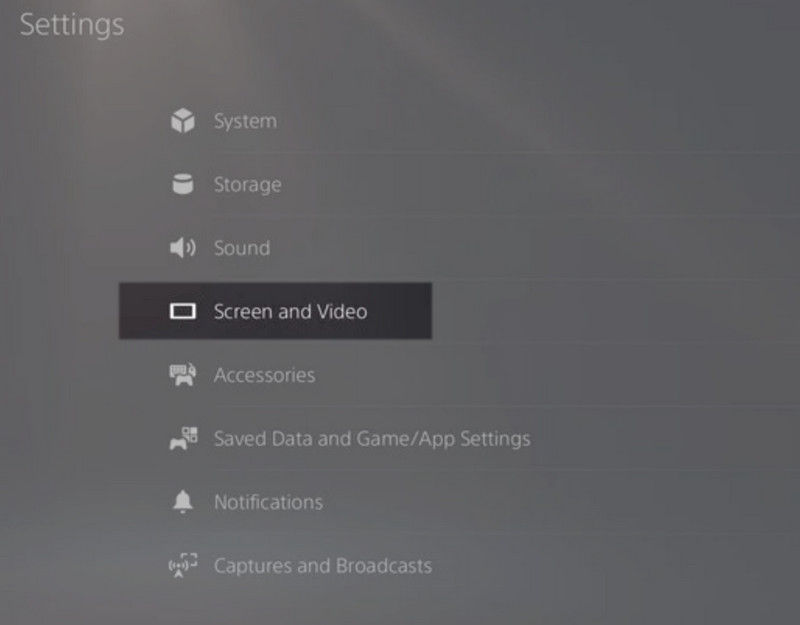
- 다른 PlayStation 콘솔과 마찬가지로 PS5에도 지역 잠금이 있는지 궁금하다면 그렇습니다. 이 게임 콘솔은 지역이 없는 장치가 아닙니다. 그러나 PS5는 지역 잠금으로 Blu-ray를 재생할 수 있으며 사용자에게 최대 4번의 시도로 지역 코드를 변경할 수 있는 기회를 제공합니다. 그렇지 않으면 잠깁니다. 영역 잠금 디스크를 감지하는 것은 쉽습니다. 디스크를 삽입하면 화면에 즉시 메시지가 표시되기 때문입니다. 이 경우 지역 코드 설정으로 이동하여 자신에게 맞는 지역 코드를 선택할 수 있습니다.
3부. PS5에서 4K 블루레이를 재생하는 방법
PS5 디지털 콘솔에서는 블루레이를 재생할 수 없으므로, 블루레이를 디지털로 변환하여 PS5 디지털 콘솔에서 재생할 수 있습니다. Tipard Blu-ray Converter를 사용하면 4K 블루레이를 4K 비디오로 변환하여 PS5에서 더욱 쉽게 재생할 수 있습니다.
- 4K Blu-ray를 MP4, MKV 등으로 쉽게 추출할 수 있습니다.
- 30배 더 빠른 리핑 속도로 4K Blu-ray를 리핑하세요.
- 다양한 도구를 사용하여 4K Blu-ray 비디오를 편집하세요.
- 사용자 친화적인 인터페이스와 3단계 GPU 가속.
1 단계Windows 또는 Mac에서 이 Blu-ray 변환기를 다운로드하세요. 그런 다음 컴퓨터에 연결된 외부 드라이브를 사용하여 이 4K Blu-ray 디스크를 삽입하십시오. 소프트웨어로 돌아가서 블루레이 로드 버튼을 눌러 4K Blu-ray 디스크를 선택하세요. 그러면 프로그램이 이를 감지하고 로드합니다.
2 단계고르다 모두 추출 출력 형식을 설정하고 추출된 파일을 저장할 경로를 선택하는 옵션입니다. 그런 다음 모두 추출 버튼을 누르면 프로세스가 완료될 때까지 기다립니다. 그런 다음 리핑된 4K Blu-ray 파일을 USB에 복사해야 합니다.

3단계USB를 PS5에 꽂고 4K 블루레이 콘텐츠를 즐겨보세요.

4부. PS5 대안을 사용하여 4K 영화 재생
어쨌든 PS5에서 4K 영화를 재생할 수 없다면 최고의 독립 실행형을 사용하는 것이 좋습니다. AVAide 블루레이 플레이어. 이 유연한 프로그램을 사용하면 컴퓨터에서 4K Blu-ray 디스크를 쉽게 즐길 수 있습니다.
- Ultra-HD Blu-ray, ISO 파일 및 DVD를 포괄적으로 지원합니다.
- 재생목록에 동영상을 저장한 후에도 고화질을 유지할 수 있습니다.
- 돌비 디지털 및 DTS 오디오를 지원합니다.
- 스냅샷이 포함된 우수하고 강력한 재생 도구와 함께 제공됩니다.
AVAide Blu-ray Player로 4K Blu-ray를 재생하는 방법
1 단계소프트웨어 열기
다운로드하여 컴퓨터에 신속하게 설치한 후 실행하십시오. 곧, PS5 Blu-ray 플레이어처럼 인터페이스가 얼마나 깔끔한지 알게 될 것입니다. 이제 컴퓨터에 Blu-ray를 삽입한 다음 도구의 인터페이스로 돌아가서 디스크 열기 단추.

2 단계Blu-ray 디스크 선택
이제 컴퓨터에 삽입한 Blu-ray를 선택합니다. 그러면 4K 영화가 자동으로 재생되는 것을 볼 수 있습니다.

3단계재생 제어
새 창에서 영화가 표시됩니다. 또한 다양한 컨트롤, 사전 설정 및 도구를 볼 수 있습니다. 따라서 영화의 최고의 장면을 캡처하려면 카메라 스냅샷 기능을 위한 버튼입니다. PS5 블루레이 플레이어와 달리 무제한 충전이 가능하다는 점을 참고하세요.

4단계디스크 중지 및 꺼내기
마지막으로 중지 시청이 끝나면 재생 컨트롤 중 버튼을 누릅니다. 그런 다음 꺼내다 디스크를 빠르게 꺼내려면 볼륨 버튼 옆에 있는 버튼을 누르세요. 그 후에는 디스크가 빠르게 방출됩니다.
5부. 4K Blu-ray 및 PS5 재생에 대한 FAQ
컴퓨터에서 4K 블루레이를 직접 재생할 수 있습니까?
아니요. 4K 블루레이 디스크는 컴퓨터에서 직접 재생할 수 없습니다. PS5 디지털과 마찬가지로, AVAide 블루레이 플레이어와 같은 4K 블루레이 플레이어 소프트웨어가 있어야 컴퓨터에서 블루레이 영상을 볼 수 있습니다.
4K 비디오의 해상도는 얼마입니까?
4K 영상은 3840*2160 해상도로, 일반 1080p 영상보다 4배 더 높습니다. 영상 파일 크기도 일반적으로 더 큽니다.
PS5에서 3D Blu-ray를 재생할 수 있습니까?
아니요. 안타깝게도 PS5에서는 블루레이 3D 영상을 재생할 수 없습니다. 3D가 2010년부터 2015년까지만 인기를 끌었기 때문입니다. 하지만 일반적으로 사람들은 안경을 써야 하고, 실제로 3D 블루레이 리소스가 부족하기 때문에 3D 블루레이 시청이 불편하다고 생각합니다.
PS5에서 4K Blu-ray를 재생할 수 있습니까?? 이 가이드에서 긍정적인 답을 찾을 수 있습니다. 4K 블루레이 디스크를 PS5 스탠다드 에디션에 직접 삽입할 수 있습니다. PS5의 경우, 타사 도구를 사용하여 4K 블루레이 디스크를 디지털 포맷으로 변환할 수 있습니다. PS5로 4K 영화를 재생하는 데 자신이 없다면, 뛰어난 기능을 갖춘 제품을 사용해 보세요. AVAide 블루레이 플레이어 컴퓨터에서 4K Blu-ray를 즐기세요!
Blu-ray, DVD, 4K UHD 및 기타 비디오/오디오 파일을 재생하는 완전한 기능의 멀티미디어 플레이어.
블루레이 및 DVD 재생
- Xbox One, Xbox 360 및 시리즈 XP는 Blu-ray를 재생합니까?
- PS4는 4K 블루레이를 재생할 수 있습니까?
- PS4는 블루레이를 재생합니까?
- PS5는 4K 블루레이를 재생합니까?
- PS3는 블루레이를 재생합니까?
- VLC는 Blu-ray를 재생할 수 있습니까?
- DVD 플레이어가 Blu-ray를 재생할 수 있습니까?
- 최고의 4K 블루레이 플레이어
- Windows 10/11 및 Mac OS용 최고의 블루레이 플레이어
- 최고의 무료 블루레이 플레이어 소프트웨어
- 최고의 블루레이 저작 소프트웨어
- 최고의 지역 무료 Blu-ray 플레이어
- Windows 10/11 및 Mac에서 Blu-ray 영화를 재생하는 방법
- PC에서 4K Blu-ray 영화를 재생하는 방법: 두 가지 방법으로 해결



 안전한 다운로드
안전한 다운로드


